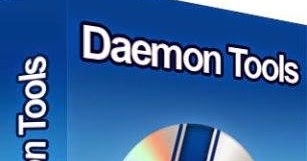သုံးစွဲသူများ၏အချက်အလက်နှင့်ဖိုင်များကိုမျှဝေနိုင်သောကြောင့်အကောင့်များသည်လူများစွာကိုကွန်ပျူတာတစ်ခု၏အရင်းအမြစ်များကိုအဆင်ပြေစွာအသုံးပြုရန်ခွင့်ပြုသည်။ ထိုကဲ့သို့သောမှတ်တမ်းများဖန်တီးခြင်းသည်အလွန်ရိုးရှင်းပြီးအသေးအဖွဲဖြစ်သည်။ ထို့ကြောင့်သင်၌ထိုကဲ့သို့သောလိုအပ်ချက်ရှိပါက local account များကိုထည့်ရန်နည်းလမ်းများထဲကတစ်ခုကိုသာအသုံးပြုပါ။
Windows 10 တွင်ဒေသခံအကောင့်များဖန်တီးခြင်း
ထို့နောက် Windows 10 တွင် local account များကိုနည်းလမ်းများစွာဖြင့်မည်သို့ဖန်တီးနိုင်ကြောင်းအသေးစိတ်လေ့လာပါမည်။
အသုံးပြုသူများကိုသင်ရွေးချယ်ရန်နည်းလမ်းကိုမည်သို့ပင်ဖြစ်စေအသုံးပြုသူများကိုဖန်တီးရန်နှင့်ဖျက်ရန်အတွက်သင်သည်ကြီးကြပ်သူအဖြစ်ဝင်ရောက်ရန်လိုအပ်သည်ကိုဖော်ပြရန်အရေးကြီးသည်။ ဒါကလိုအပ်ချက်တစ်ခုပါ
နည်းလမ်း 1: parameter များ
- ခလုတ်ကိုနှိပ်ပါ စတင်ပါ နှင့်ဂီယာအိုင်ကွန်ပေါ်တွင်နှိပ်ပါ"parameter များ").
- သွားပါ "အကောင့်များ".
- ထို့နောက်အပိုင်းသို့သွားပါ “ မိသားစုနှင့်အခြားသူများ”.
- item ကိုရွေးပါ "ဒီကွန်ပျူတာအတွက်သုံးစွဲသူကိုထည့်ပါ".
- ထိုနောက်မှ "ဒီလူရဲ့ ၀ င်ခွင့်အတွက်ကျွန်ုပ်မှာအချက်အလက်မရှိပါ".
- နောက်တစ်ဆင့်မှာဂရပ်ကိုနှိပ်ပါ။ "သုံးစွဲသူကိုမိုက်ကရိုဆော့ဖ်အကောင့်မပါပဲထည့်ပါ".
- ထို့နောက်အရေးကြီးအချက်အလက်များဖန်တီးသည့် ၀ င်းဒိုးတွင်အမည်တစ်ခု (စနစ်ထဲသို့ login ဝင်ရန်) နှင့်လိုအပ်ပါကအသုံးပြုသူအတွက်ဖန်တီးထားသောစကားဝှက်ကိုရိုက်ထည့်ပါ။
- ဖွင့် "Control Panel"။ ဤအရာကိုမီနူးပေါ်တွင်ညာခလုပ်နှိပ်ခြင်းဖြင့်လုပ်ဆောင်နိုင်သည်။ စတင်ပါနှင့်လိုချင်သောအရာကိုရွေးခြင်းသို့မဟုတ်သော့ပေါင်းစပ်အသုံးပြုခြင်းအားဖြင့် ဝင်း + Xအလားတူ menu ကိုမြွက်ဆို။
- ကိုနှိပ်ပါ အသုံးပြုသူအကောင့်များ.
- နောက် "အကောင့်အမျိုးအစားပြောင်းပါ".
- တခုတခုအပေါ်မှာကိုနှိပ်ပါ “ အသုံးပြုသူအသစ်ကို Computer Settings ၀ င်းဒိုးထဲထည့်ပါ”.
- ပြီးခဲ့သည့်နည်းလမ်း၏အဆင့်များ 4-7 ကိုလိုက်နာပါ။
- command line ကို run ("Start-> Command Prompt").
- ပြီးလျှင်အောက်ပါစာကြောင်းကိုရိုက်ပါ။
net အသုံးပြုသူ "အသုံးပြုသူအမည်" / ထည့်ပါနာမည်တစ်ခုအစားသင်အနာဂတ်အသုံးပြုသူအတွက် login ထည့်ရန်လိုအပ်ပြီး၊ ကိုနှိပ်ပါ "Enter".
- ကိုနှိပ်ပါ "Win + R" သို့မဟုတ်မီနူးမှတဆင့်ဖွင့်လှစ် စတင်ပါ ပြတင်းပေါက် "ပြေးပါ" .
- မျဉ်းကြောင်းတစ်ခုရိုက်ပါ
ထိန်းချုပ်မှု userpasswords2ကိုနှိပ်ပါ အိုကေ.
- ပေါ်လာတဲ့ ၀ င်းဒိုးထဲမှာ၊ ထည့်ပါ.
- ထို့နောက်ကိုနှိပ်ပါ “ မိုက်ကရိုဆော့ဖ်အကောင့်မရှိပဲဝင်ရောက်ခြင်း”.
- အရာဝတ္ထုတစ်ခုကိုနှိပ်ပါ "ပြည်တွင်းအကောင့်".
- အသုံးပြုသူနှင့်စကားဝှက်အသစ်အတွက်အမည်တစ်ခုကိုရွေးပါ "နောက်တစ်ခု".
- နှိပ်ပါပြီးပြီ.
- တခုတခုအပေါ်မှာကိုနှိပ်ပါ "အသုံးပြုသူများ" Right-click နှိပ်ပြီးရွေးချယ်ပါ "အသုံးပြုသူအသစ် ... "
- အကောင့်တစ်ခုထည့်ရန်လိုအပ်သည့်အချက်အလက်အားလုံးကိုထည့်ပြီးကိုနှိပ်ပါ ဖန်တီးပါနှင့်ခလုတ်ကိုပြီးနောက် ပိတ်.






နည်းလမ်း ၂ - ထိန်းချုပ်ရေးနေရာ
ယခင်အကောင့်ကိုတစိတ်တပိုင်းထပ်ခါတလဲလဲဖြစ်စေသည့်ဒေသတွင်းအကောင့်တစ်ခုကိုထည့်သွင်းနည်း



နည်းလမ်း 3: စစ်ဌာနချုပ်လိုင်း
သင် command line (cmd) မှတဆင့်အကောင့်ကိုပိုမိုမြန်ဆန်စွာဖန်တီးနိုင်သည်။ ဒီလိုလုပ်ဖို့သင်ဟာအဲဒီလိုလုပ်ဖို့လိုတယ်။

နည်းလမ်း 4: စစ်ဌာနချုပ် Window
အကောင့်များထည့်ရန်နောက်တစ်နည်း cmd ကဲ့သို့ဤနည်းလမ်းသည်သင့်အားအကောင့်အသစ်တစ်ခုဖန်တီးခြင်းကိုမြန်မြန်ပြီးအောင်လုပ်ရန်ခွင့်ပြုသည်။






Command window ထဲရှိမျဉ်းကြောင်းကိုလည်းသင်ရိုက်ထည့်နိုင်သည်lusrmgr.mscအရာဝတ္ထု၏အဖွင့်ဖြစ်လိမ့်မည်၏ရလဒ် “ ဒေသခံသုံးစွဲသူများနှင့်အဖွဲ့များ”။ ၎င်းသည်သင်အကောင့်တစ်ခုထပ်ထည့်နိုင်သည်။


ဤနည်းလမ်းများအားလုံးသည်ကိုယ်ပိုင်ကွန်ပျူတာထဲသို့အကောင့်အသစ်များထည့်ရန်လွယ်ကူစေပြီးအထူးကျွမ်းကျင်မှုများမလိုအပ်ပါ။ ၎င်းသည်အတွေ့အကြုံမရှိသောအသုံးပြုသူများအတွက်ပင်၎င်းကိုအသုံးပြုနိုင်သည်။